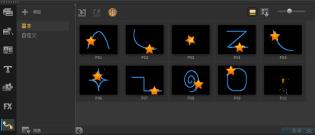
| • | 在"运动追踪"对话框中保存跟踪路径 |
| • | 将路径导入路径库 |
| • | 从路径库中导出路径 |
| • | 重置路径库 |
可以将预设路径从"路径库"拖动到时间轴中的素材,从而将运动行为添加到主视频轨或覆叠轨中的素材。
| 在"运动追踪"对话框中保存跟踪路径 |
|
| 1 | 选择跟踪路径名称,单击保存到路径库按钮 |
| 保存到路径库对话框打开。 |
| 2 | 为路径选择文件夹位置。 |
| 3 | 单击确定。 |
选择导出所有可见路径,保存所有可见的跟踪路径。所有保存的跟踪路径将转换为一般移动路径,没有之前与其相关的速度和时间属性。
| 将路径导入路径库 |
|
| 1 | 单击导入路径按钮 |
| 2 | 查找路径文件,然后单击打开。 |
| 从路径库中导出路径 |
|
| 1 | 单击导出路径按钮 |
| 2 | 单击浏览按钮 |
| 3 | 输入路径文件夹的名称。 |
| 4 | 单击确定。 |
如果使用"智能包"导出项目,也将导出项目中的跟踪信息,对应的路径文件夹在打开智能包的计算机中自动生成。
| 重置路径库 |
|
| • | 单击设置 > 素材库管理器 > 重置库。 |
Copyright 2015 Corel Corporation. 保留所有权利。